當你升級到新的 iPhone 時,microsoft authenticator 換手機是其中最重要的應用程式設定之一。這個應用程式使用雙因素認證碼保護你的帳戶,大大降低駭客入侵的風險。無論你是從舊 iPhone 轉移、Android 手機轉換,還是需要 microsoft authenticator 轉移到新手機的解決方案,本文都會為你詳細解說所有步驟。
第 1 部分:準備工作 - Microsoft Authenticator 換手機前的必要步驟
在開始microsoft authenticator 轉移到新 iPhone17 之前,充分的準備工作能確保整個過程順利進行。以下是三個關鍵準備步驟:
- 1. 確保兩部手機都使用最新版 Microsoft Authenticator
首先,在舊手機和新 iPhone 17 上都將 Microsoft Authenticator 更新至最新版本。定期更新能確保備份和還原功能正常運作,也是microsoft authenticator 換手機過程中不可或缺的一步。
- 2. 確保穩定的網路連線
兩部裝置都必須保持穩定的網際網路連線。Microsoft Authenticator 的備份檔案儲存在 iCloud(iPhone)或 OneDrive(Android)中,因此你需要網路連線才能完成 microsoft authenticator 轉移到新手機的過程。
- 3.確保兩部裝置電力充足
確保兩部裝置都有足夠的電池電量,或將其連接至充電器。如果在轉移過程中手機掉電,可能需要重新開始,這會造成不必要的麻煩。
第 2 部分:iPhone 轉 iPhone - Microsoft Authenticator 轉移到新 iPhone17
如果你是從一部 iPhone 升級至另一部 iPhone,使用 iCloud 備份的過程相當簡單。以下是安全轉移 microsoft authenticator 轉移到新 iPhone17 的具體步驟:
iPhone 舊手機上的操作步驟
- a. 在舊 iPhone 上開啟 Microsoft Authenticator 應用程式
- a. 點擊功能表,進入「設定」選項
- a. 啟用 iCloud 備份功能,這樣你的帳戶就會安全地儲存在 iCloud 中
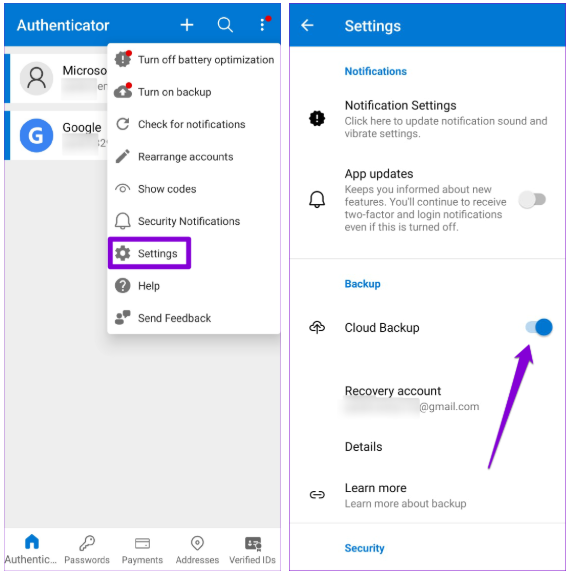
新 iPhone 17 上的操作步驟
- a. 使用與舊 iPhone 相同的 Apple ID 登入新 iPhone 17
- a. 從 App Store 下載 Microsoft Authenticator 應用程式並開啟
- a. 進入應用程式的「設定」選項
- a. 選擇「從 iCloud 備份還原」,應用程式會開始還原你儲存的帳戶
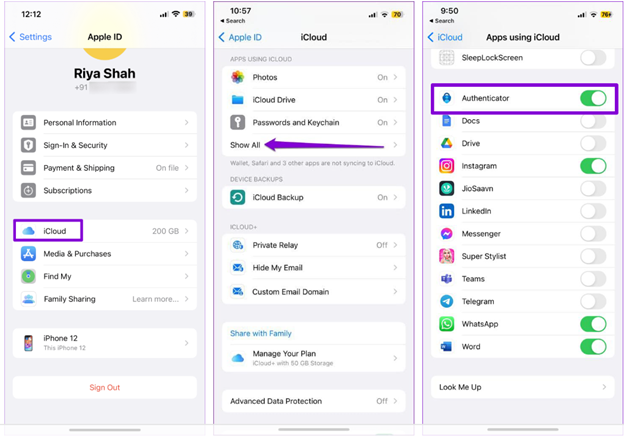

驗證轉移成功
完成還原後,建議你測試幾個帳戶。登入 Microsoft 或其他連結的服務,並使用 Authenticator 批准登入。這個步驟能確認 microsoft authenticator 換手機的轉移過程已成功完成。
第 3 部分:跨平台轉移方案 - 一鍵解決 WhatsApp 轉移
Tenorshare iCareFone Transfer提供簡單的一鍵解決方案,避免依賴 iCloud 或 Google Drive。這個工具讓你能直接在裝置之間移動 WhatsApp,你的對話和媒體檔案都能安全地轉移到新手機。
iCareFone WhatsApp Transfer 的主要功能
- 跨平台轉移支援 - 輕鬆在 iPhone 和 Android 之間移動 WhatsApp 資料,無需擔心相容性或系統差異問題。
- 完整資料遷移 - 不僅轉移訊息,還包括照片、影片、語音訊息、貼圖和文件到新裝置。
- 無需雲端備份 - 無須依賴 iCloud 或 Google Drive,特別適合儲存空間有限或帳戶問題的使用者。
- 快速且安全 - 確保平順的轉移過程,同時保持高成功率並保護敏感聊天資料的隱私。
- 完整保留聊天記錄 - 保留所有 WhatsApp 對話和媒體內容,讓你在新手機上無縫接續。
使用 iCareFone WhatsApp Transfer 的步驟
- 1. 在電腦上免費下載並安裝 iCareFone WhatsApp Transfer
- 1. 使用資料線連接 Android 和 iPhone 兩部手機
- 1. 在程式內建立來源裝置(Android)的備份,確保所有資料都被安全備份
- 1. 備份完成後,使用 64 位數加密金鑰(建議)或簡訊驗證來驗證你的 WhatsApp 帳戶
- 1. 驗證完成後,選擇要轉移的特定 WhatsApp 資料(聊天、媒體等)
- 1. 確保你已登入 WhatsApp 帳戶在目標 iPhone 上,以防轉移過程中資料遺失
- 1. 關閉新裝置上的「尋找我的 iPhone」功能,確保轉移過程順暢
- 1. 轉移完成後,你的 WhatsApp 資料就會成功轉移到新 iPhone
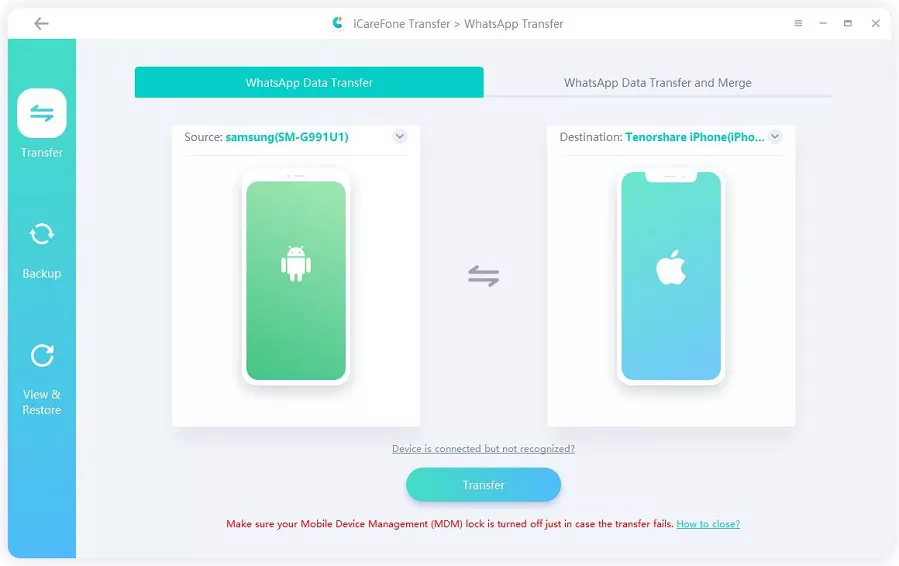
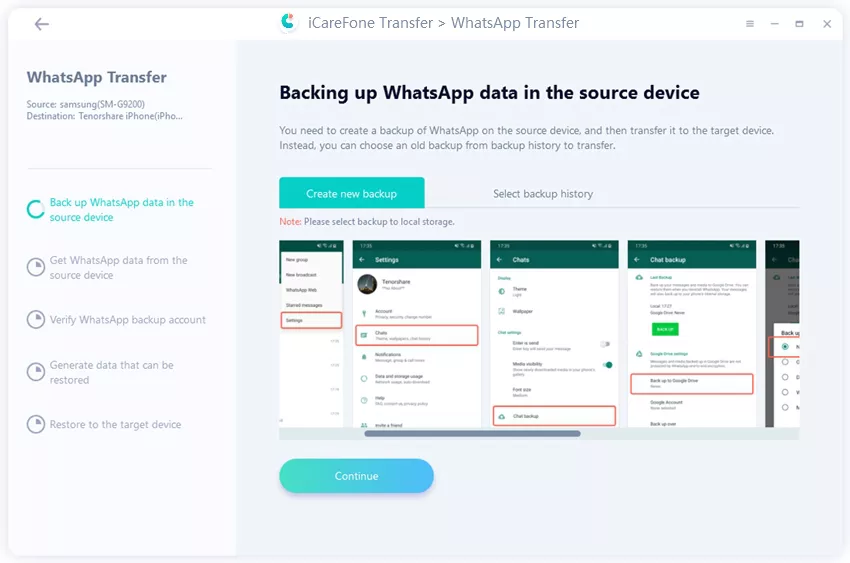
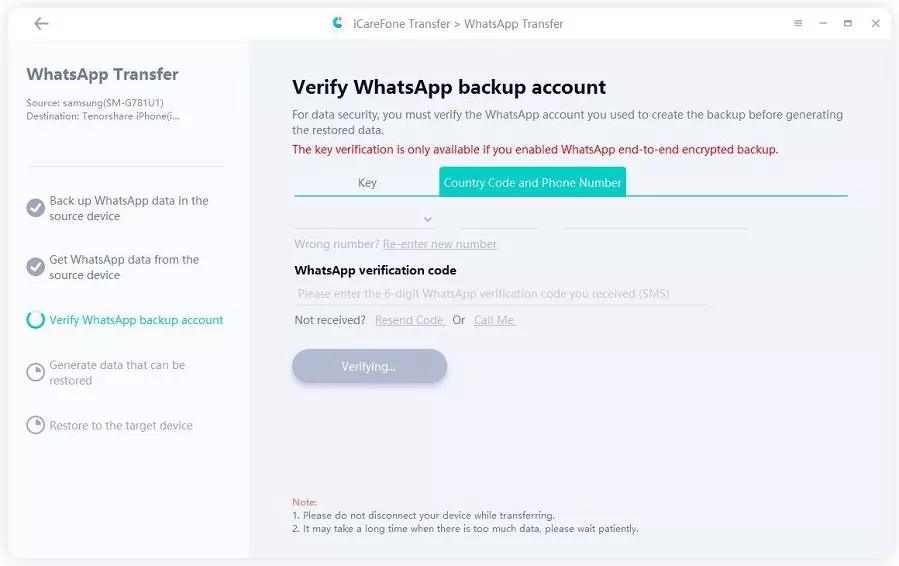
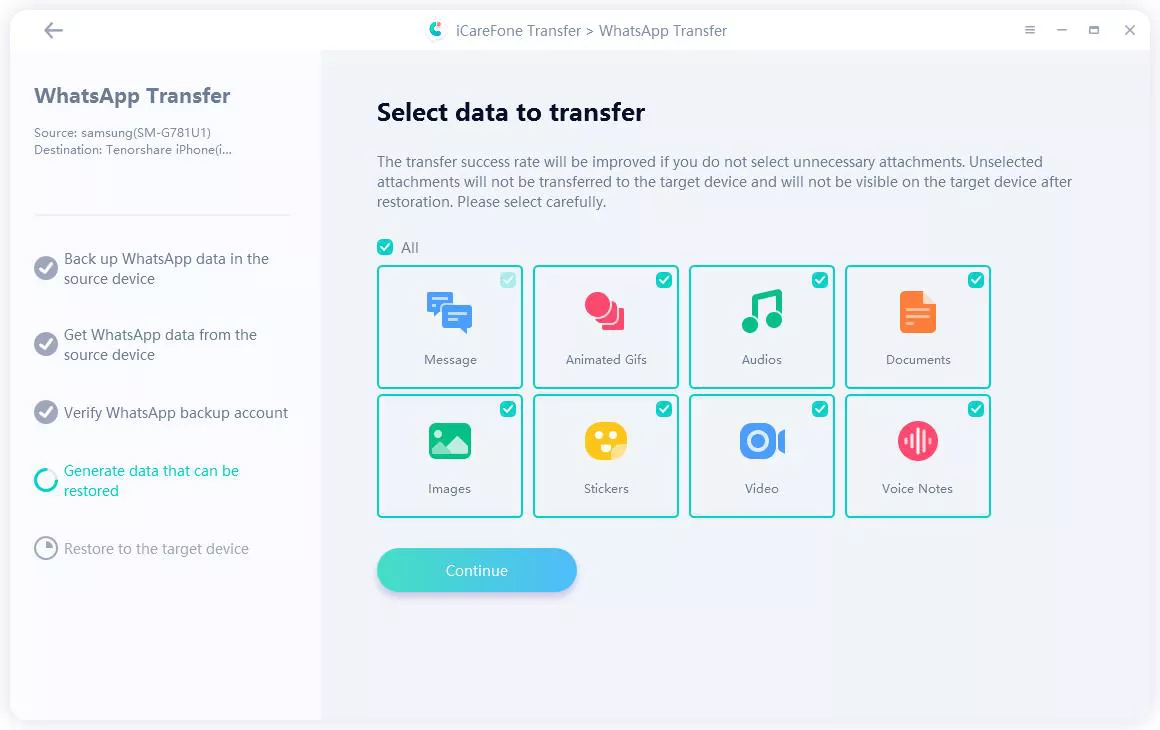
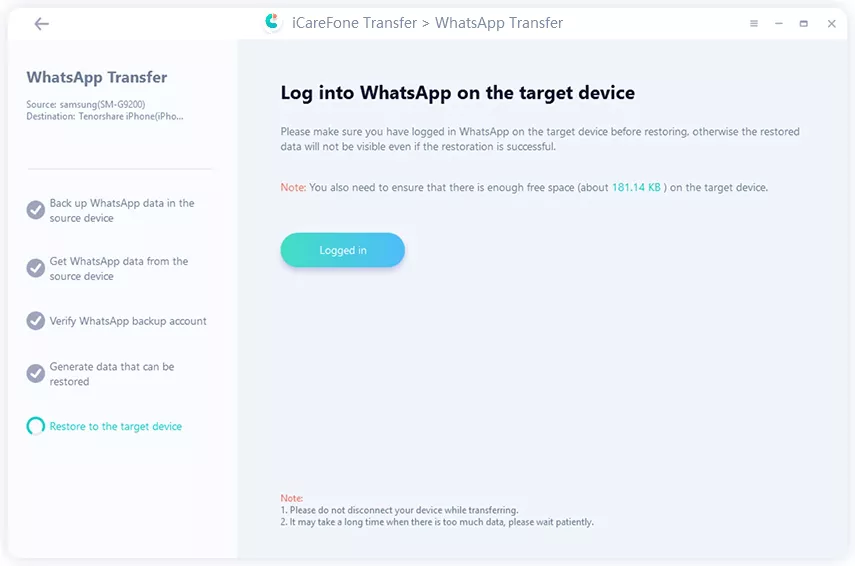
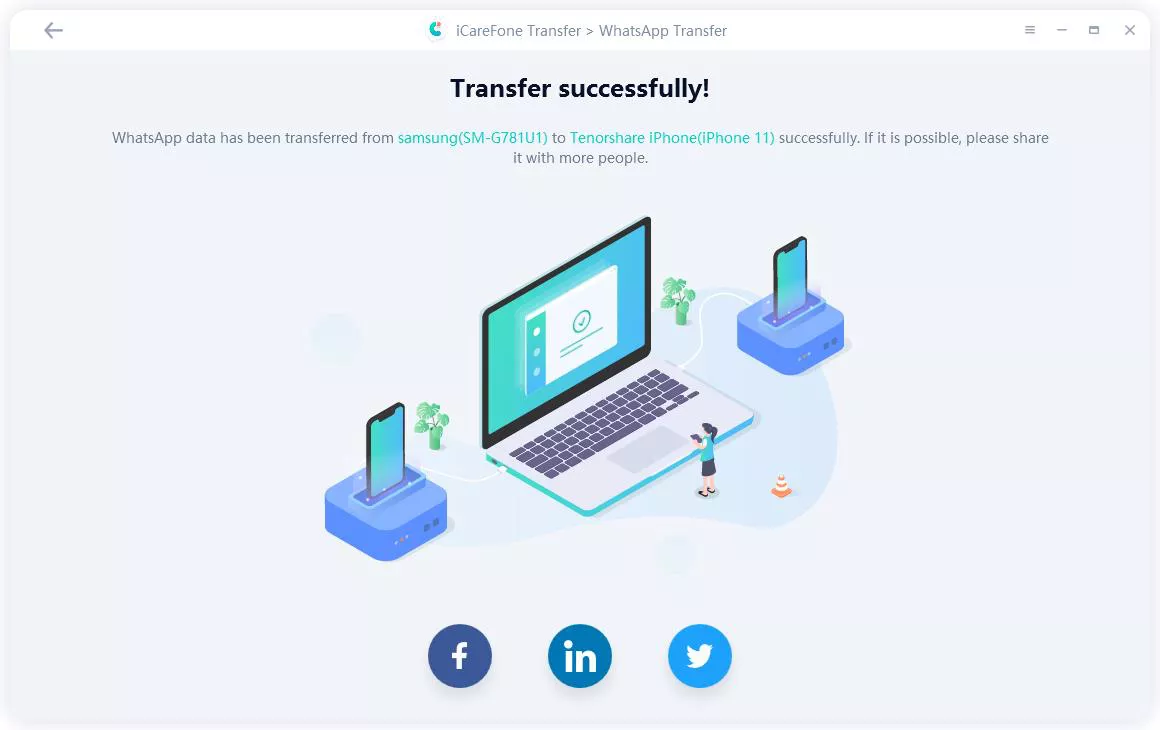
第 4 部分:Android 轉 iPhone - Microsoft Authenticator 轉移到新手機
從 Android 手機轉換至新 iPhone 17 時,轉移 Microsoft Authenticator 應用程式乍看之下很複雜,但只要按照正確步驟就能順利完成。以下是 microsoft authenticator 換手機時的詳細步驟:
在舊 Android 手機上的操作
- 1. 開啟 Microsoft Authenticator 應用程式 - 在你的 Android 裝置上啟動 Microsoft Authenticator,這是你一直用來管理雙因素認證的應用程式
- 1. 進入設定選單 - 在應用程式中,點擊右上角的三點功能表,選擇「設定」以存取備份選項
- 1. 啟用雲端備份 - 在「設定」區段中,開啟「雲端備份」功能。這樣你的資料就會透過 OneDrive 儲存到 Microsoft 帳戶中。這個備份方法是 microsoft authenticator 轉移到新手機而不依賴 iCloud 的最佳方式
在新 iPhone 17 上的操作
- 1. 下載並開啟 Microsoft Authenticator - 在 App Store 中搜尋 Microsoft Authenticator 應用程式,下載後在新 iPhone 17 上開啟
- 2. 使用相同的 Microsoft 帳戶登入 - 使用在 Android 裝置上備份資料時所用的相同 Microsoft 帳戶登入。這樣才能存取備份並還原你的帳戶
- 3. 進入設定並選擇開始恢復 - 在 Authenticator 應用程式中,再次進入「設定」選單,選擇「開始恢復」以開始還原資料的過程
- 4. 選擇備份並等待帳戶還原 - 從 OneDrive 選擇備份,應用程式會開始將所有已儲存的帳戶還原到新 iPhone。根據帳戶數量,這可能需要幾分鐘時間
還原完成後,你應該能在新 iPhone 17 的 Microsoft Authenticator 應用程式中看到所有帳戶。現在你就能像往常一樣繼續使用它進行帳戶的雙因素認證。
第 5 部分:常見問題解答 - Microsoft Authenticator 換手機 FAQs
- Q1:如果沒有顯示從備份還原的選項怎麼辦?
如果你沒有看到還原選項,首先確認你已在舊裝置上啟用備份。如果仍未顯示,你可能需要透過掃描各服務的 QR 碼來手動 microsoft authenticator 轉移到新手機。
- Q2:如果我無法在 Microsoft Authenticator 中存取環境怎麼辦?
有時企業或學校帳戶可能無法自動轉移。在這種情況下,請聯絡你的系統管理員或 IT 團隊以重設帳戶存取權限。你可能也需要刪除 Microsoft Authenticator 帳戶,然後手動重新新增。
- Q3:能否在兩部裝置上同時使用 Microsoft Authenticator?
可以。你可以在兩部裝置上安裝應用程式,但只有一部會擁有備份功能。如果要讓兩部手機都能正常運作,你需要分別登入並掃描 QR 碼。這在你想要 microsoft authenticator 換手機但沒有舊手機的情況下特別有用。
- Q4:轉移 Microsoft Authenticator 時需要掃描 QR 碼嗎?
如果你使用了備份和還原功能,就不需要掃描 QR 碼。但如果你沒有備份檔案,就必須從各服務掃描 QR 碼才能完成 microsoft authenticator 轉移到新手機的過程。
結論:選擇最適合你的 Microsoft Authenticator 換手機方案
無論你選擇使用 iCloud、OneDrive 還是 google authenticator 換手機等其他認證應用程式,重要的是找到最適合自己需求的方法。如果你不想依賴 iCloud 或 Google Drive,Tenorshare iCareFone 等專業工具能提供簡單可靠的方案,讓你輕鬆一鍵轉移所有 WhatsApp 聊天、媒體和文件。
現今手機轉移已成為日常生活的一部分,確保 microsoft authenticator 轉移到新 iPhone17 的安全性和完整性更顯重要。無論你的情況如何,本指南都能幫助你順利完成轉移過程。
立即造訪 iCareFone WhatsApp Transfer,讓你的手機升級過程簡單無憂。
















